Usunięcie sparowanych urządzeń Bluetooth z telefonu z systemem Android może wydawać się skomplikowane, ale w rzeczywistości jest to prosty proces. Dzięki kilku łatwym krokom możesz szybko zarządzać swoimi połączeniami Bluetooth, co pozwoli Ci utrzymać porządek na liście sparowanych urządzeń. W tym artykule przedstawimy, jak skutecznie usunąć sparowane urządzenia, a także omówimy różnice w procedurze w zależności od wersji systemu Android.
Nie tylko opisujemy, jak usunąć urządzenia, ale również zwracamy uwagę na potencjalne problemy, które mogą wystąpić podczas tego procesu. Warto znać także alternatywne metody zarządzania połączeniami Bluetooth, aby móc w pełni wykorzystać możliwości swojego urządzenia.
Kluczowe informacje:
- Aby usunąć sparowane urządzenie, przejdź do ustawień Bluetooth w telefonie.
- Wybierz urządzenie, które chcesz usunąć, a następnie wybierz opcję „Zapomnij” lub „Usuń”.
- Procedura usuwania może się różnić w zależności od wersji Androida.
- W przypadku problemów z usunięciem urządzenia, sprawdź ustawienia Bluetooth lub zresetuj je.
- Możesz także użyć aplikacji do zarządzania połączeniami Bluetooth, aby uprościć proces.
Prosty proces usuwania sparowanych urządzeń Bluetooth na Androidzie
Aby usunąć sparowane urządzenia Bluetooth z telefonu z systemem Android, najpierw musisz uzyskać dostęp do ustawień Bluetooth. Rozpocznij od otwarcia ustawień swojego telefonu i zlokalizowania sekcji „Bluetooth”. To tutaj znajdziesz wszystkie urządzenia, które są aktualnie sparowane z twoim telefonem.
Kiedy już znajdziesz listę sparowanych urządzeń, wybierz to, które chcesz usunąć. Możesz to zrobić, przesuwając palcem w lewo lub w prawo, aby uzyskać dodatkowe opcje obok nazwy urządzenia. Alternatywnie, dotknij ikony ustawień (koło zębate) obok nazwy urządzenia. Następnie wybierz opcję „Zapomnij” lub „Usuń”, a w niektórych przypadkach może być dostępna również opcja „Rozłącz”. Na koniec, potwierdź usunięcie urządzenia, jeśli pojawi się odpowiedni komunikat.
Warianty usuwania urządzeń Bluetooth w różnych wersjach Androida
Usuwanie sparowanych urządzeń Bluetooth na Androidzie 10 i nowszych wersjach jest stosunkowo proste i intuicyjne. Po otwarciu ustawień Bluetooth, użytkownik może łatwo zlokalizować urządzenie, które chce usunąć. Wystarczy przesunąć palcem w lewo lub w prawo obok nazwy urządzenia, aby wyświetlić opcje, takie jak „Zapomnij” lub „Usuń”. W tej wersji systemu Android, proces potwierdzania usunięcia jest również prosty i zazwyczaj wymaga jedynie jednego kliknięcia.
W przypadku starszych wersji Androida, takich jak Android 9 i wcześniejsze, proces może się nieco różnić. Użytkownicy mogą napotkać inne układy interfejsu, co może prowadzić do nieco bardziej skomplikowanego usuwania sparowanych urządzeń. Na przykład, ikona ustawień może być umieszczona w innym miejscu lub opcje usunięcia mogą być mniej intuicyjne. Niemniej jednak, podstawowe kroki pozostają podobne – użytkownik musi znaleźć odpowiednie urządzenie na liście i wybrać opcję usunięcia.
| Wersja Androida | Proces usuwania |
|---|---|
| Android 10 i nowsze | Przesuń palcem w lewo/prawo, wybierz „Zapomnij” lub „Usuń” |
| Android 9 i starsze | Znajdź urządzenie, dotknij ikony ustawień, wybierz opcję usunięcia |
Rozwiązywanie problemów z usuwaniem urządzeń Bluetooth
Podczas usuwania sparowanych urządzeń Bluetooth mogą wystąpić różne typowe problemy. Użytkownicy często napotykają trudności, gdy urządzenie nie chce się odłączyć lub zniknąć z listy sparowanych. Może to być spowodowane tym, że urządzenie jest nadal aktywne lub połączenie jest niestabilne. Innym problemem jest sytuacja, gdy użytkownik nie może znaleźć opcji usunięcia, co może być spowodowane różnymi interfejsami w zależności od wersji Androida lub producenta telefonu.
Aby rozwiązać te problemy, warto zastosować kilka prostych rozwiązań. Po pierwsze, spróbuj ponownie uruchomić telefon, co często pomaga w resetowaniu połączeń Bluetooth. Jeśli to nie działa, upewnij się, że urządzenie, które chcesz usunąć, jest wyłączone lub rozłączone. Możesz również spróbować zresetować ustawienia Bluetooth w aplikacji Ustawienia. W przypadku dalszych problemów, rozważ skorzystanie z aplikacji do zarządzania Bluetooth, takich jak Philips HearLink 2, która może pomóc w usunięciu informacji o parowaniu.
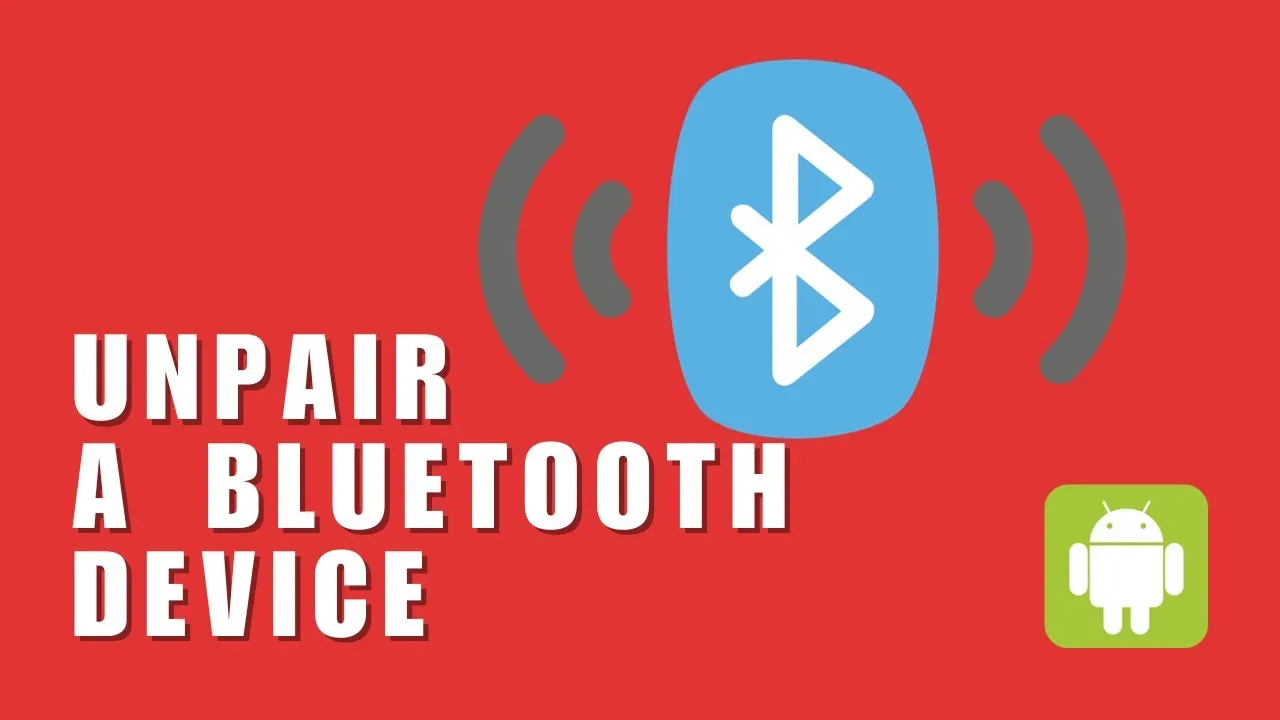
Alternatywne metody zarządzania połączeniami Bluetooth
Jednym ze sposobów na efektywne zarządzanie połączeniami Bluetooth jest resetowanie ustawień Bluetooth. W przypadku, gdy napotykasz problemy z połączeniami, resetowanie może pomóc w przywróceniu ich do pierwotnego stanu. Aby to zrobić, przejdź do ustawień telefonu, znajdź sekcję „Bluetooth” i wybierz opcję resetowania. To działanie może usunąć wszystkie sparowane urządzenia, więc upewnij się, że masz zapisane informacje o tych, które chcesz ponownie sparować.
Oprócz resetowania ustawień, istnieje wiele aplikacji, które mogą ułatwić zarządzanie połączeniami Bluetooth. Aplikacje te oferują różnorodne funkcje, takie jak automatyczne łączenie z urządzeniami, zarządzanie sparowanymi urządzeniami oraz monitorowanie stanu połączeń. Dzięki nim możesz lepiej kontrolować, które urządzenia są podłączone i jak działają. Przykłady takich aplikacji to „Bluetooth Auto Connect”, która automatycznie łączy się z ostatnio używanymi urządzeniami, oraz „Bluetooth File Transfer”, która umożliwia łatwe przesyłanie plików między urządzeniami.
- Bluetooth Auto Connect: Automatyczne łączenie z ostatnio używanymi urządzeniami.
- Bluetooth File Transfer: Umożliwia łatwe przesyłanie plików między urządzeniami Bluetooth.
- Bluetooth Manager: Pomaga w zarządzaniu sparowanymi urządzeniami i ich ustawieniami.
Jak optymalizować połączenia Bluetooth dla lepszej wydajności
Aby uzyskać lepszą wydajność połączeń Bluetooth, warto wdrożyć kilka zaawansowanych technik. Po pierwsze, regularne aktualizowanie oprogramowania urządzeń Bluetooth może znacząco poprawić ich funkcjonalność i stabilność. Producenci często wprowadzają poprawki, które eliminują błędy oraz zwiększają kompatybilność z nowymi urządzeniami. Dodatkowo, warto rozważyć korzystanie z aplikacji monitorujących stan połączenia Bluetooth, które mogą informować o problemach z zasięgiem lub jakością sygnału.
Kolejnym krokiem jest zarządzanie energią urządzeń Bluetooth. Użytkownicy mogą ograniczyć zużycie baterii, wyłączając Bluetooth, gdy nie jest używane, lub korzystając z trybu oszczędzania energii, jeśli jest dostępny. Warto również unikać przechowywania zbyt wielu sparowanych urządzeń, ponieważ może to prowadzić do spowolnienia działania Bluetooth. Utrzymywanie listy sparowanych urządzeń w porządku i usuwanie tych, które nie są używane, pomoże w utrzymaniu optymalnej wydajności.





